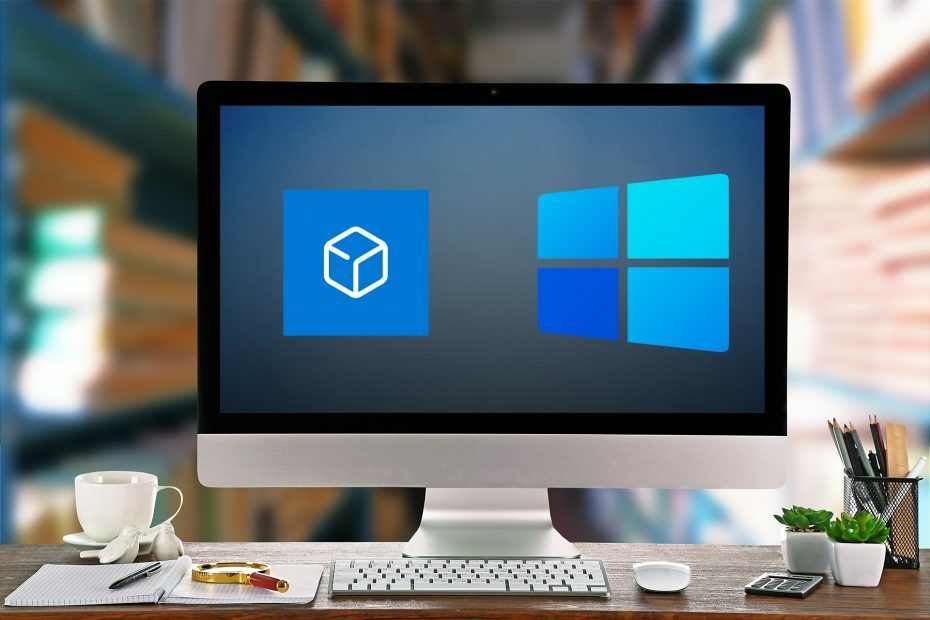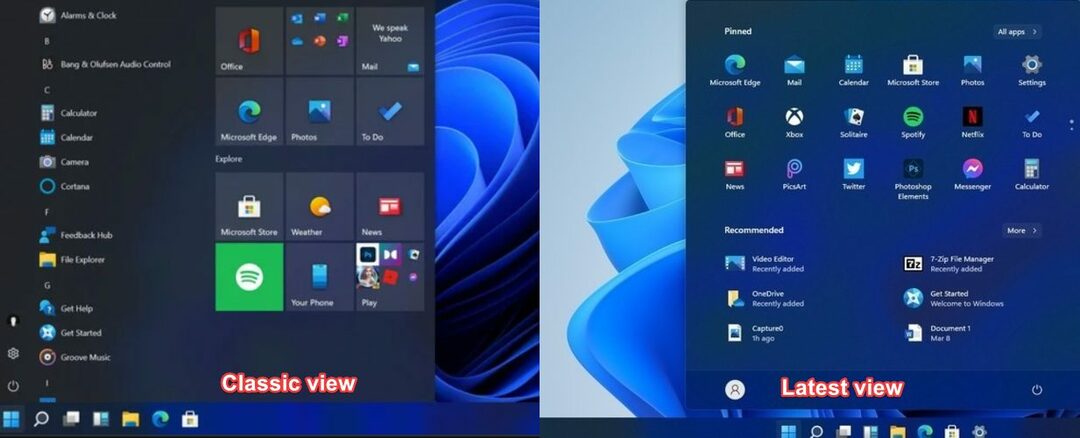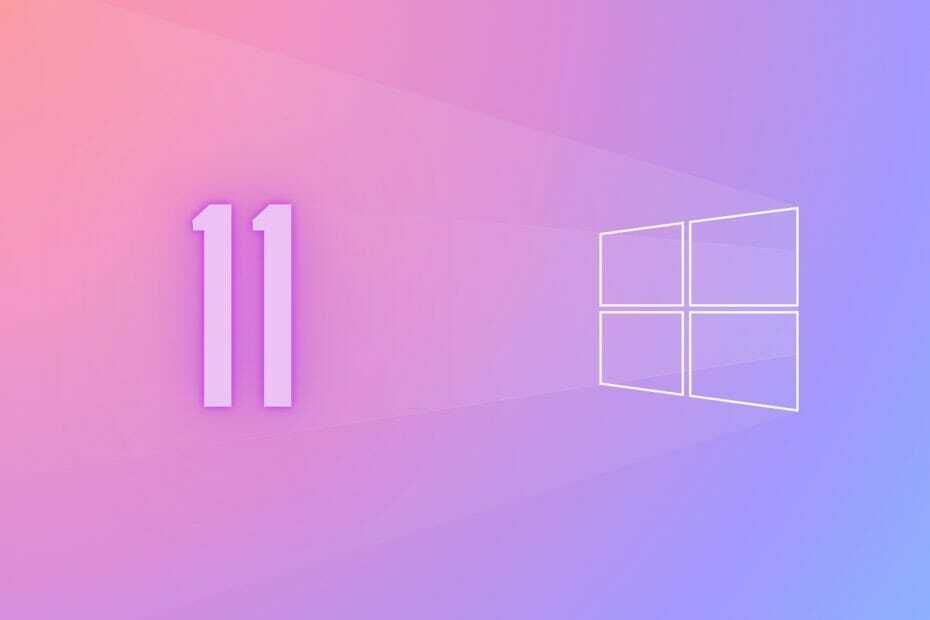- sxstrace.exe, mai puțin cunoscut din punct de vedere tehnic ca tel Fișierul Sxs Tracing Tool, este o aplicație executabilă responsabilă de funcționarea corectă a unor programe Windows.
- Erori cu această aplicație apar ori de câte ori un utilizator încearcă să lanseze un program sau în mijlocul utilizării unui program. Acest lucru se întâmplă de obicei atunci când Windows nu poate localiza fișierele din sxstrace.exe.
- Poate fi rezolvată prin simpla actualizare a Windows. Pentru o remediere complexă, poate fi necesar să vă resetați computerul. Am evidențiat modalități simple de a face toate acestea în acest articol.
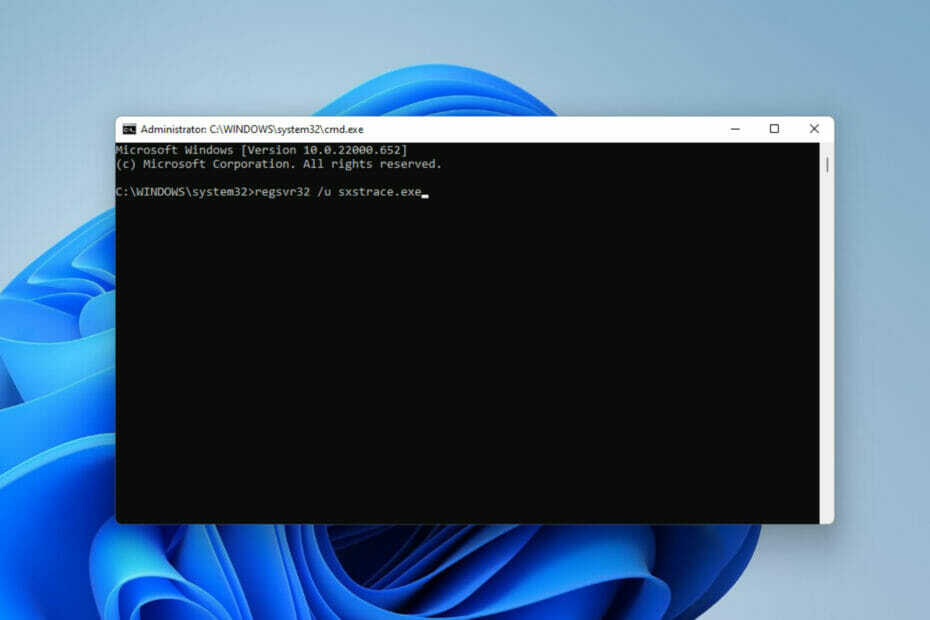
XINSTALAȚI FĂCÂND CLIC PE DESCARCARE FIȘIER
- Descărcați Instrumentul de reparare PC Restoro care vine cu tehnologii brevetate (brevet disponibil Aici).
- Clic Incepe scanarea pentru a găsi probleme Windows 11 care ar putea cauza probleme PC-ului.
- Clic Repara tot pentru a remedia problemele care afectează securitatea și performanța computerului
- Restoro a fost descărcat de 0 cititorii luna aceasta.
Utilizatorii Windows uneori le este dificil să lanseze un program și, într-un astfel de caz, pot primi un mesaj de eroare care solicită utilizarea programului instrument de linie de comandă sxstrace.exe pentru mai multe detalii.
sxstrace.exe a fost introdus pentru Windows pentru prima dată în noiembrie 2006 de către Microsoft și de atunci, a fost o parte integrantă a Windows.
Ce este sxstrace exe?
sxstrace.exe este un fișier de aplicație executabil în Windows. În general, aceste tipuri de fișiere conțin o serie de instrucțiuni care sunt executate de computer atunci când un fișier este deschis.
Dacă ați găsit o modalitate de a rezolva problemele legate de acest fișier executabil, citiți în continuare, deoarece evidențiem procesele ușoare pentru remedierea acestuia.
Cum pot remedia problemele sxstrace.exe pe computerul meu?
1. Actualizați Windows
- Deschis Setări Windows prin apăsarea Windows tasta + eu.
- Selectați Windows Update. Click pe Verifică pentru actualizări.
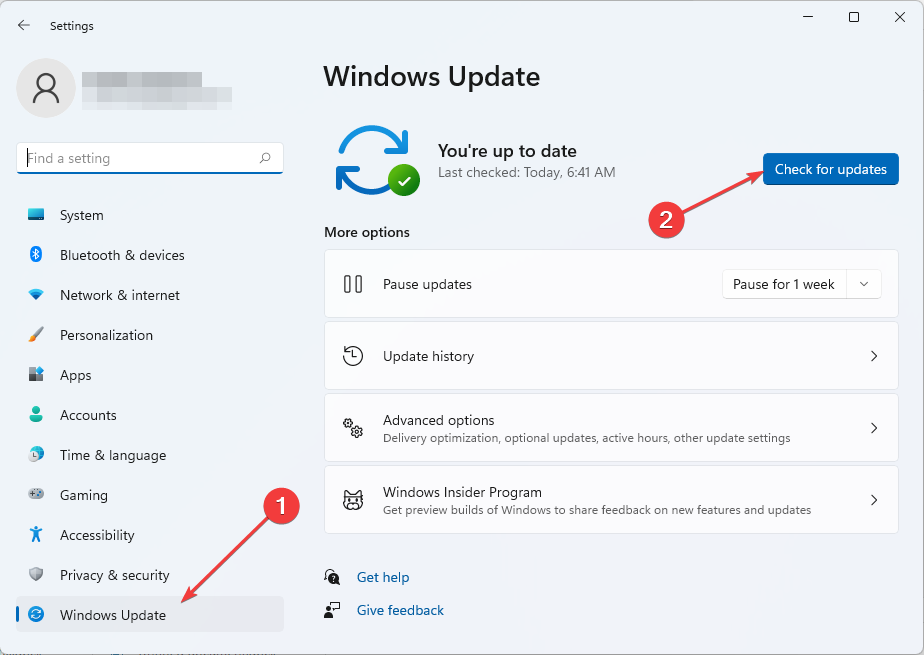
- Următorul, Descarca și Instalare actualizările, dacă sunt găsite.
- Repornire PC-ul pentru a efectua noile modificări.
2. Rulați Verificatorul fișierelor de sistem
- Deschis Căutare Windows prin apăsarea butonului Windows tasta + Q.
- Tip cmd. Selectați Prompt de comandă si apoi alege Rulat ca administrator.

- Introdu comanda de mai jos:
sfc/scannow - presa introduce. Apoi așteptați Verificare a termina.
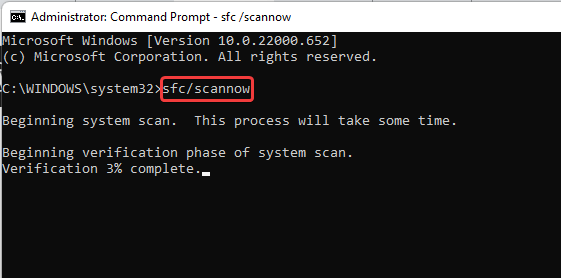
- Dacă nu au fost găsite fișiere de sistem corupte, introduceți comanda de mai jos:
DISM.exe /Online /Cleanup-image /Scanhealth - Apoi, tastați această comandă:
DISM.exe /Online /Cleanup-image /Restorehealth - Inchide Prompt de comandă și apoi Repornire computerul tau.
3. Rulați instrumentul de depanare a programelor de compatibilitate
- Deschis Setări prin apăsarea butonului Windows tasta + eu.
- Selectați Sistem. Atunci alege Depanați.

- Click pe Preferințe recomandate pentru depanare.

- Dacă nu există preferințe recomandate, selectați Alte soluții de depanare.
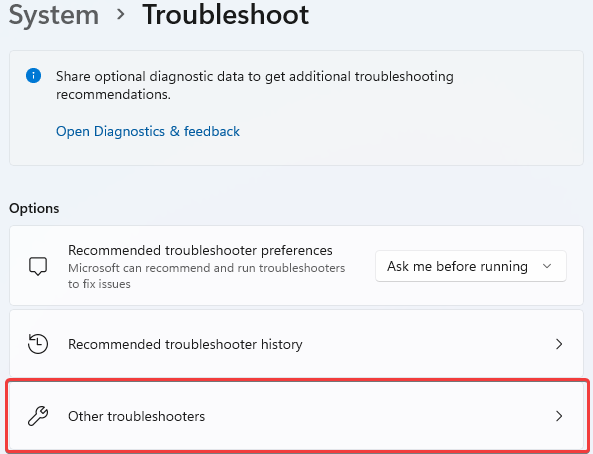
- Apoi, faceți clic Alerga pentru a lansa Instrument de depanare pentru compatibilitatea programelor.
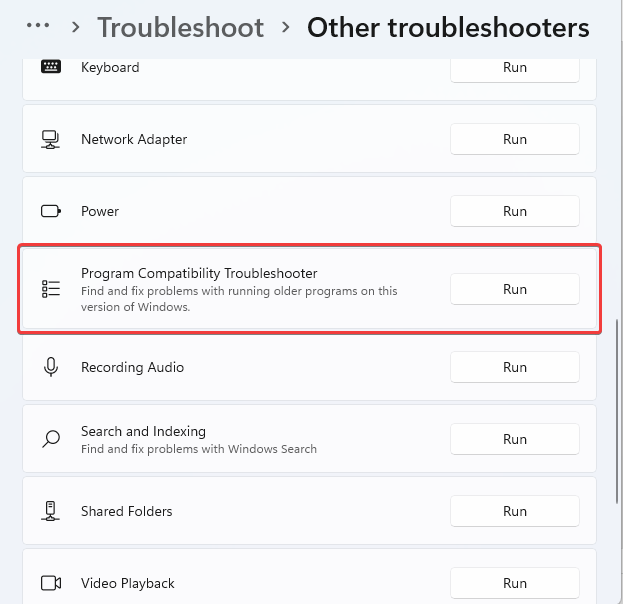
- În lista de opțiuni, Selectați programul cu care aveți probleme. Dacă nu este listat, faceți clic pe Nu e in lista opțiunea de a-l localiza și de a depana.
- După finalizarea depanării, Repornire calculatorul.
4. Înregistrați manual sxstrace.exe
- Deschis Alerga prin apăsarea Windows tasta + R.
- Tip cmd. presa Control + Schimb si apoi lovit introduce.

- Va fi afișată o casetă de dialog cu permisiunea, selectați da.
- Tastați această comandă:
regsvr32 /u sxstrace.exe - presa introduce.
- Apoi, introduceți comanda de mai jos:
regsvr32 /i sxstrace.exe - Loveste introduce cheie.
- Reporniți computerul și reîncercați programul pe care încercați să îl rulați.
5. Reinstalați Windows
- Deschis Setări prin apăsarea Windows tasta + eu.
- Selectați Sistem.
- Găsiți și localizați Recuperare.
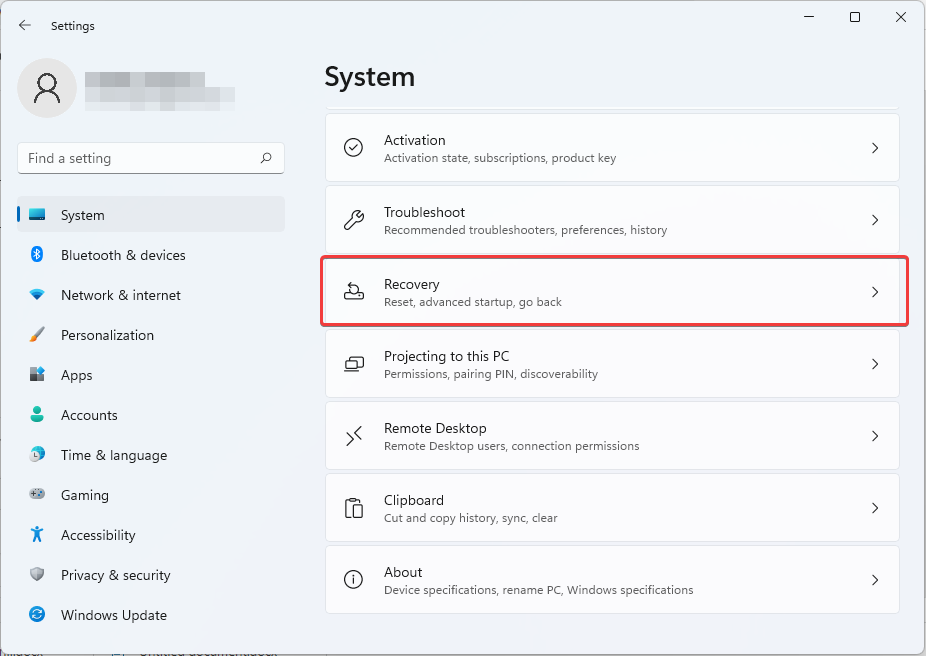
- Click pe Resetați computerul.
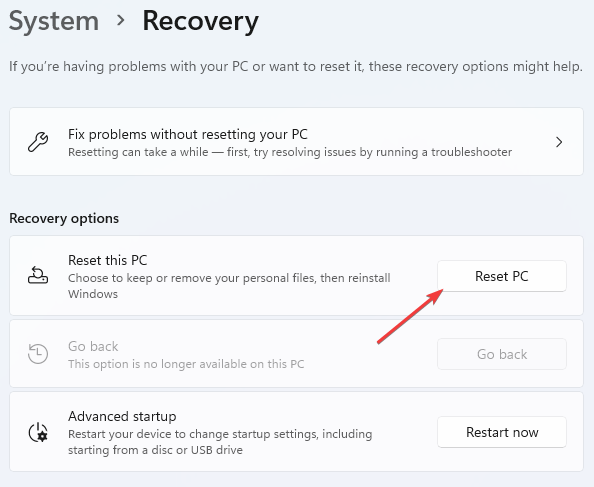
- Apoi, alegeți dacă doriți Eliminați aplicațiile și setările sau Scoateți totul înainte de a reinstala Windows.
Orice combinație a metodelor evidențiate până acum ar trebui să vă poată ajuta să remediați problemele cu instrumentul dvs. sxstrace.exe în Windows 11.
Dacă problema persistă, este posibil să doriți să reinstalați programul care provoacă problema. Dacă programul necesită utilizarea unui hardware periferic, cum ar fi un gamepad sau un mouse, încercați să actualizați driverul dispozitivului. Puteți consulta ghidul nostru pe cum să utilizați Managerul de dispozitive să faci tocmai asta cu ușurință.
Pentru utilizatorii a căror aplicație nu pornește, avem un articol special scris pe el rezolvarea problemelor de configurare una lângă alta.
Să știm experiența ta în caseta de comentarii. De asemenea, salutăm opiniile personale în cazul în care ați reușit să remediați această eroare folosind o metodă complet diferită.
 Mai aveți probleme?Remediați-le cu acest instrument:
Mai aveți probleme?Remediați-le cu acest instrument:
- Descărcați acest instrument de reparare a computerului evaluat excelent pe TrustPilot.com (descărcarea începe pe această pagină).
- Clic Incepe scanarea pentru a găsi probleme Windows care ar putea cauza probleme PC-ului.
- Clic Repara tot pentru a remedia problemele legate de tehnologiile brevetate (Reducere exclusivă pentru cititorii noștri).
Restoro a fost descărcat de 0 cititorii luna aceasta.